Adobe Acrobat 表单创建与设置
在现代数字化办公环境中,PDF表单已成为数据收集和信息交换的重要工具。Adobe Acrobat作为行业标准的PDF处理软件,提供了强大的表单创建和编辑功能。本文将深入探讨如何利用Acrobat创建高效、交互式的PDF表单,并详细解析各项表单偏好设置,帮助您提升工作效率和用户体验。
一、Acrobat表单创建基础
Adobe Acrobat提供了多种创建PDF表单的方法,满足不同场景下的需求:
1.1 从电子文档创建表单
将现有电子文档(如Word、Excel或已有PDF)转换为PDF表单是最常见的方法。这一过程保留了原始文档的格式和布局,同时添加了表单字段的可交互性。
技术要点:
- 确保原始文档结构清晰,表格和文本对齐准确
- 转换前优化文档格式,减少后续调整工作
- 使用Acrobat的"准备表单"工具自动检测潜在表单字段
1.2 从纸质表单创建数字表单
对于只有纸质版本的表单,Acrobat提供了便捷的扫描转换方案:
- 使用扫描仪或手机拍摄清晰的表单图像
- 在Acrobat中选择"工具" > “准备表单”
- 软件会自动应用OCR(光学字符识别)技术识别文本和字段
- 手动调整识别结果,确保准确性
最佳实践:
- 扫描分辨率建议300dpi以上
- 确保表单平铺,避免阴影和扭曲
- 在光线均匀的环境下拍摄
二、交互式表单的高级功能
将基本PDF转换为交互式表单可以极大提升用户体验和数据收集效率。交互式表单允许用户:
- 直接在计算机上填写并保存
- 实时验证数据输入
- 通过网络或本地网络提交
- 支持数字签名等高级功能
2.1 表单字段类型详解
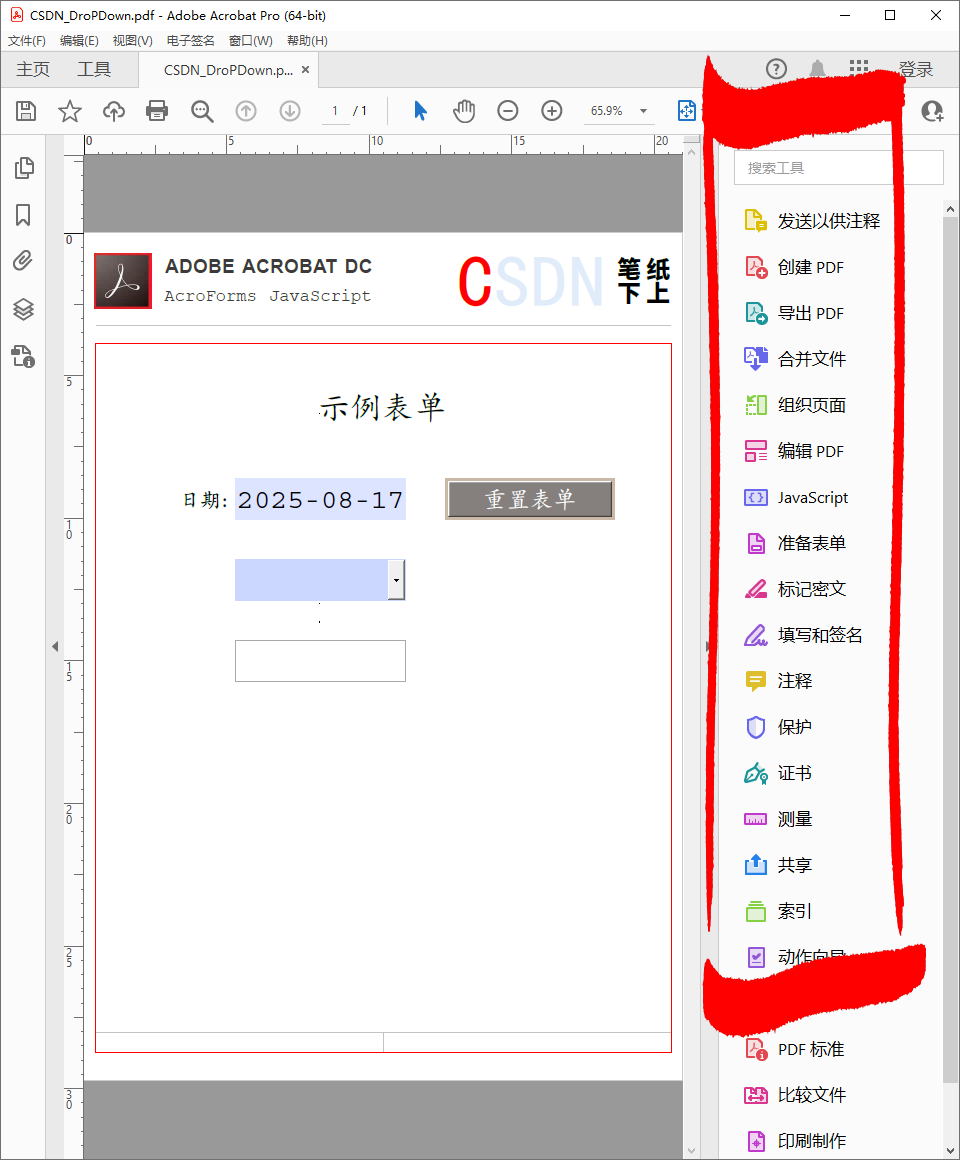
Acrobat支持多种表单字段类型,每种类型都有特定的用途和属性:
- 文本框:用于自由文本输入,可设置长度限制、格式验证
- 复选框:允许选择多个选项
- 单选按钮:一组中只能选择一个选项
- 下拉列表:节省空间的选项选择方式
- 按钮:触发提交、重置或自定义脚本
- 数字签名:提供法律效力的电子签名
2.2 字段属性深度配置
每种字段类型都有丰富的属性可配置:
- 外观:边框样式、填充颜色、字体属性
- 动作:鼠标悬停、点击时触发的行为
- 验证:输入数据格式要求(如电子邮件、电话号码)
- 计算:基于其他字段值的自动计算
- 格式化:数据显示样式(如货币、百分比)
三、表单偏好设置全面解析
Acrobat的表单偏好设置分为三大类,精细控制表单交互体验。
3.1 常规设置
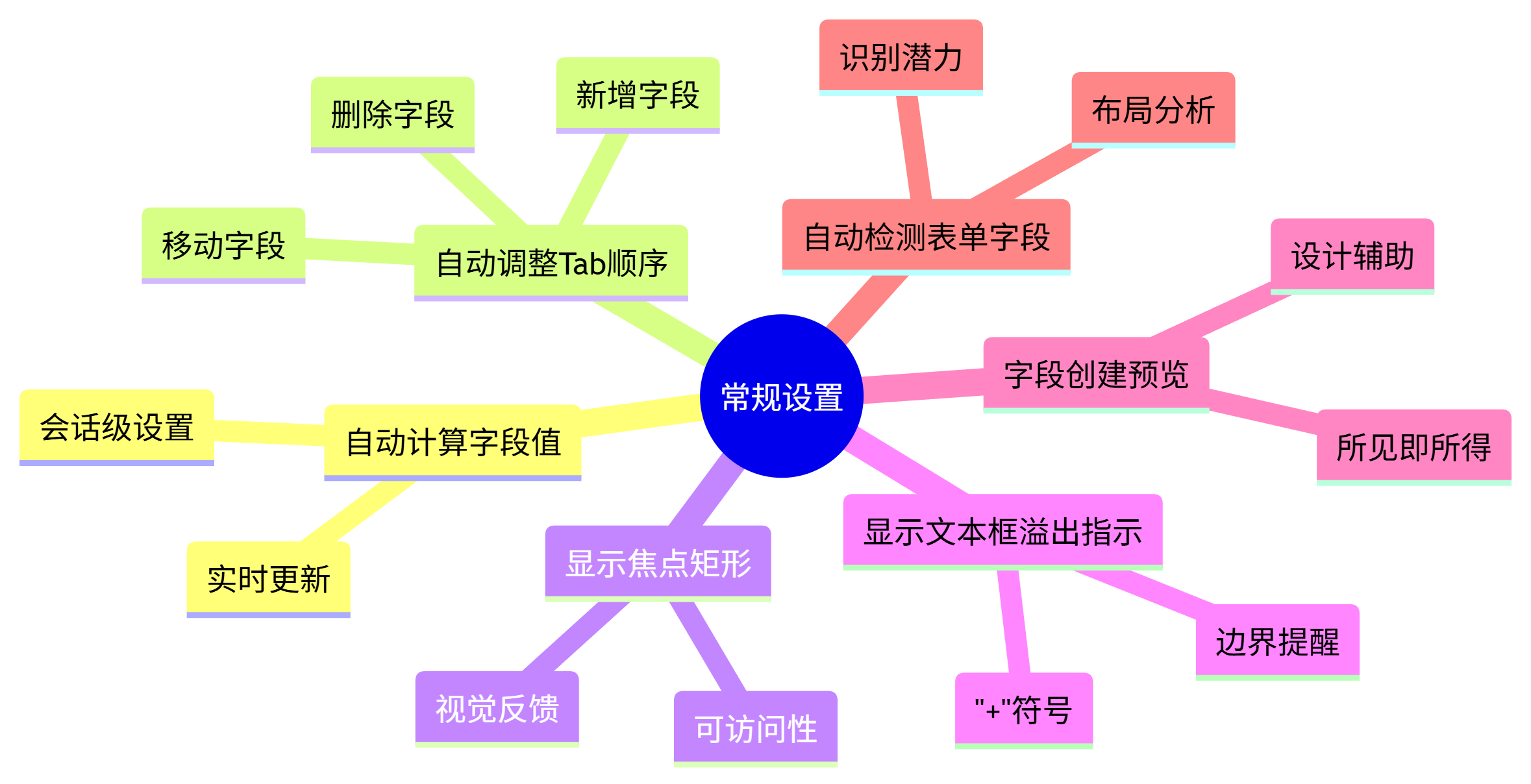
关键设置详解:
-
自动计算字段值:启用后,当用户输入数据时,所有依赖该字段的计算会立即执行。例如,订单表单中的总价会随数量和单价变化自动更新。
-
自动调整Tab顺序:当添加、删除或移动字段时,系统会自动重新编号Tab键访问顺序,确保键盘导航的连贯性。
-
显示焦点矩形:为当前获得焦点的字段添加视觉指示器,提升可访问性,特别有利于残障用户。
3.2 高亮颜色设置
颜色设置对用户体验和表单可用性有显著影响:
- 字段悬停颜色:建议使用中等对比度的颜色(如#4285F4)
- 字段高亮颜色:与背景形成明显对比(如#FBBC05)
- 必填字段颜色:使用警示色(如#EA4335)提醒用户完成必要输入
色彩心理学应用:
- 蓝色:中性、专业
- 黄色:注意、提醒
- 红色:紧急、必须行动
3.3 自动完成设置
自动完成功能可以显著提升重复表单填写的效率:
- 基本模式:仅记忆和提示文本输入
- 高级模式:同时记忆数值数据,如身份证号、订单号等
- 记忆数值数据:特别适用于财务、统计类表单
- 编辑条目列表:定期清理敏感或过时数据,保障隐私
隐私考虑:对于处理敏感信息的表单,建议禁用自动完成功能或在使用后清除条目列表。
四、高级技巧与最佳实践
4.1 表单设计原则
- 逻辑流设计:按照用户思维顺序排列字段
- 分组相关字段:使用方框和标题组织相关内容
- 响应式布局:确保表单在不同设备上都能正常显示
- 渐进式披露:复杂表单分步骤显示,避免用户不知所措
4.2 脚本增强功能
Acrobat支持JavaScript为表单添加高级逻辑:
// 示例:根据数量自动计算总价
function calculateTotal() {var quantity = this.getField("Quantity").value;var price = this.getField("UnitPrice").value;if (quantity > 0 && price > 0) {this.getField("Total").value = quantity * price;}
}
4.3 表单测试与发布
- 全面测试:检查所有字段在不同场景下的行为
- 多设备验证:确保在移动设备和不同PDF阅读器上表现一致
- 性能优化:大型表单考虑分页或延迟加载
- 无障碍测试:确保屏幕阅读器能正确解读表单
五、总结
掌握Adobe Acrobat表单创建和设置技巧可以显著提升文档工作效率。从基础创建到高级交互功能,从视觉设置到数据处理,Acrobat提供了全面的工具集满足各种表单需求。合理利用这些功能,可以设计出既美观又高效的PDF表单,优化数据收集流程,提升终端用户体验。
随着数字化转型的深入,PDF表单在各行业的应用只会越来越广泛。希望本文能帮助您充分利用Acrobat的强大功能,创建出专业级的交互式表单解决方案。
单词、短语表
| 单词(短语) | 音标 | 词性 | 词根/词缀 | 释义 | 搭配 | 例子 |
|---|---|---|---|---|---|---|
| intuitive | /ɪnˈtuːɪtɪv/ | adj. | intuit(直觉)+ive(形容词后缀) | 直观的,凭直觉的 | intuitive interface, intuitive design | The new software has a more intuitive user interface. |
| streamline | /ˈstriːmlaɪn/ | v. | stream(流)+line(线) | 使简化,使效率更高 | streamline the process, streamline operations | Interactive forms streamline the data collection process. |
| interactive | /ˌɪntərˈæktɪv/ | adj. | inter(相互)+act(行动)+ive | 交互式的 | interactive form, interactive system | The course uses interactive multimedia technology. |
| preference | /ˈprefrəns/ | n. | prefer(更喜欢)+ence(名词后缀) | 偏好,首选项 | user preference, set preferences | You can adjust forms preferences in the dialog box. |
| automatically | /ˌɔːtəˈmætɪkli/ | adv. | auto(自动)+mat(思考)+ically | 自动地 | calculate automatically, update automatically | The system automatically saves your work every 10 minutes. |
| indicator | /ˈɪndɪkeɪtər/ | n. | indicate(指示)+or(名词后缀) | 指示器 | overflow indicator, status indicator | The plus sign (+) is an overflow indicator in text fields. |
| highlight | /ˈhaɪlaɪt/ | v./n. | high(高)+light(光) | 突出显示 | highlight color, highlight text | Required fields are marked with a red highlight. |
| submit | /səbˈmɪt/ | v. | sub(下)+mit(发送) | 提交 | submit a form, submit an application | Click ‘Submit’ to send your completed form. |
| numerical | /nuːˈmerɪkəl/ | adj. | numer(数字)+ical(形容词后缀) | 数字的 | numerical data, numerical value | The software can remember numerical data for auto-complete. |
| detect | /dɪˈtekt/ | v. | de(去掉)+tect(覆盖) | 检测 | detect changes, automatically detect | The system can automatically detect form fields in your document. |
注:音标采用国际音标(IPA)标注;词性:n.名词,v.动词,adj.形容词,adv.副词;词根词缀分析帮助理解单词构成和记忆。
